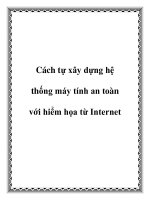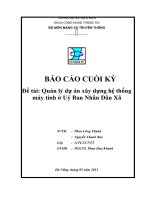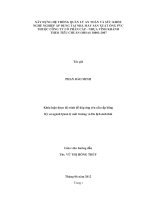Cách tự xây dựng hệ thống máy tính an toàn với hiểm họa từ Internet pptx
Bạn đang xem bản rút gọn của tài liệu. Xem và tải ngay bản đầy đủ của tài liệu tại đây (292.86 KB, 6 trang )
Cách tự xây dựng hệ thống máy tính an toàn
với hiểm họa từ Internet
Nếu muốn tiết kiệm chi phí, bạn có thể kết hợp nhiều phần mềm và công cụ hữu ích
thành 1 môi trường an toàn và hoàn toàn miễn phí, đầy đủ tính năng, tương tự như
bạn đang sử dụng một phần mềm bảo mật toàn diện vậy.
Nếu có điều kiện, bạn có thể cài đặt cho mình duy nhất một phần mềm Internet Security
bản quyền để bảo vệ toàn diện cho máy tính khi tiếp xúc với môi trường Internet. Tuy
nhiên, thường các phần mềm Internet Security có giá khá cao và không hẳn ai cũng sử
dụng được hết các tính năng được cung cấp bởi chúng.
Nếu muốn tiết kiệm chi phí, bạn có thể kết hợp nhiều phần mềm và công cụ hữu ích
thành 1 môi trường an toàn và hoàn toàn miễn phí, đầy đủ tính năng, tương tự như bạn
đang sử dụng một phần mềm bảo mật toàn diện vậy.
Antivirus:
Cốt lõi của bất kì một phần mềm bảo mật toàn diện nào đó cũng là chức năng bảo vệ
chống virus. Và hiện nay có khá nhiều các trình antivirus miễn phí được cung cấp bởi các
hãng bảo mật nổi tiếng. Tuy nhiên, bạn không nên cài đặt quá nhiều trình antivirus trên
máy tính, mà chỉ nên chọn một trong 3 trình antivirus mà chúng tôi khuyên dùng như sau:
- Microsoft Security Essentials hay còn gọi là Windows Defender. Do Microsoft phát
hành và hoàn toàn miễn phí. Nó cũng được Microsoft tích hợp sẳn trong hệ điều hành
Windows 8 của hãng.
- AVG Free: là phiên bản bảo vệ miễn phí của hãng bảo mật AVG, đôi lúc nó cũng hiển
thị một số thông báo yêu cầu bạn nâng cấp lên các phiên bản trả phí khác.
- avast! Free: là phiên bản bảo vệ miễn phí của hãng avast! Rất được lòng của người
dùng Việt Nam.
Tưởng lửa (Firewall):
Windows cũng được trang bị sẳn tường lửa cho người dùng, với các chức năng "tạm chấp
nhận" được. Tuy nhiên, nếu muốn nâng cao tính bảo mật, bạn có thể sử dụng thêm phần
mềm Firewall của bên thứ ba khác. Sau đây là 3 gợi ý, bạn nên chọn 1 trong 3 nhé.
- Comodo Firewall là sản phẩm nổi tiếng và miễn phí đến từ hạng Comodo, được khá
nhiều người tin dùng.
- ZoneAlarm Free Firewall : Phần mềm này có thể ngăn chặn hackers, virus và spyware
để dữ liệu cá nhân của bạn không bị ăn cắp và có thể gửi lên Internet. Ngoài ra, phần
mềm có tương thích với tất cả những phần mềm diệt virus khác.
- Windows Firewall: được tích hợp sẳn trong Windows.
Tự động kiểm tra mức độ an toàn của website sắp duyệt (Web Safety):
Với các trình duyệt Internet Explorer, Chrome, Firefox, hoặc Opera được trang bị sẳn
tính năng kiểm tra, ngăn chặn và ngăn truy cấp các website có nội dung lừa đảo hay có
chứa các mã độc thì trình duyệt sẽ tự động ngăn việc truy cập của người dùng vào các
trang web ấy.
Ngoài ra, một số các nhà phát triển đã cung cấp thêm cho người dùng các công cụ tiện
ích được tích hợp sẳn trong trình duyệt giúp kiểm tra nhanh các địa chỉ website sắp truy
cập và hiển thị biểu tượng an toàn hay không an toàn bên cạnh nhằm cảnh báo cho người
dùng trước khi truy cập. Đơn cử là 1 trong 3 công cụ sau:
- AVG LinkScanner
- McAfee SiteAdvisor
- Web of Trust (WOT)
Làm sạch và tối ưu hóa máy tính:
Nhiều phần mềm bảo vệ toàn diện cũng cung cấp thêm các tính năng làm sạch và tối ưu
hóa máy tính. Tuy nhiên, hầu hết người dùng đều ít biết đến điều đó, và bản thân
Windows cũng cung cấp sẳn công cụ với chức năng tương tự. Và theo tiêu chí của bài
viết này thì người viết gợi ý 3 công cụ giúp làm sạch và tối ưu hóa máy tính.
- CCleaner khá nổi tiếng, có lẽ không cần giới thiệu thêm.
- Disk Cleanup được tích hợp sẳn trong Windows.
- Clear Cookies Automatically: trình duyệt luôn lưu lại các Cookies trong quá trình bạn
duyệt web, và bạn có thể xóa chúng bằng việc truy cập vào tùy chọn thiết lập của trình
duyệt và xóa chúng.
Các công cụ hữu ích khác:
Các phần mềm bảo mật toàn diện bao giờ cũng kèm theo một số các công cụ nhỏ bên
trong. Tuy nhiên, nếu muốn, bạn có thể sử dụng nó hoàn toàn miễn phí. Sau đây là 1 số
lựa chọn:
- Parental Controls: bao gồm một số các thiết lập về việc kiểm soát truy cập, lọc nội
dung website và kể cả quản lí trẻ em khi sử dụng máy tính, do chính người dùng tự thiết
lập. Bạn có thể tìm thấy tính năng này ngay trên hệ điều hành Windows mà mình đang sử
dụng.
- Theo dõi laptop: giúp đề phòng trường hợp mất cắp laptop, đơn cử ở đây là Prey.
- Bộ lọc thư rác: tính năng này tự động được tích hợp sẳn trong các dịch vụ email trực
tuyến như Yahoo! Mail, Gmail hay Outlook.com.
Hi vọng với một số gợi ý trên, bạn đọc sẽ dễ dàng lựa chọn và tự tạo ra cho mình một
môi trường an toàn khi sử dụng Internet.